InfoPad 是一个非常有用的信息面板,旨在提供 MetaTrader 终端中选择的特定货币对的关键信息。 该面板提供深入和实时的数据,如当前买价和卖价、点差、最高价和最低价等。…

MetaTrader 市场:如何在 mql5.com 上购买顾问?如何租用?如何更新?如何安装?

Partial Close and Trailing. 回滚时部分平仓

Table of Contents
描述
在本文中,我们将详细分析从 MQL5 市场 (MQL5 Market) 下载的自定义 指标 PipFinite Trend PRO。
让我们分析与 指标 (Indicator) 的工作方式以及在我们的 专家顾问 (Expert Advisor) Exp – The xCustomEA. 中调用它的选项。
开始
在开发 Exp – The xCustomEA 专家顾问 (Expert Advisor) 时,我们知道大多数用户不会学习编程!
但您需要具备编程知识才能在 指标 (Indicator) 上进行交易吗?
我们已经做了所有工作,使使用我们的 专家顾问 (Expert Advisor) 变得简单且经济实惠。
在 指标 (Indicator) 上编程一个 专家顾问 (Expert Advisor) 只需 20 分钟?简单!
特别是如果整个程序代码长期以来一直完美执行。
在我们的 Exp – The xCustomEA 指南中,我们已经以最清晰的方式编写了 策略编程 (Strategy Programming) 步骤!
我们在示例中使用的第一个 指标 (Indicator) 并非偶然选择。
事实上,在 MQL5 市场 (MQL5 Market) 上,有很多用于 MT5 和 MT4 的 指标 (Indicators)。
但我们选择了市场上最受欢迎的 指标 (Indicator) 之一,它拥有 1000 条评价,并且分发给 MT4 和 MT5 终端。
指标 (Indicator) 的作者还开始隐藏信号缓冲 (signal buffers) 并且甚至写下了这些缓冲的编号!在开发一个基于 指标 (Indicator) 的 专家顾问 (Expert Advisor) 时,什么是非常重要的?
PipFinite Trend PRO
要开始使用 指标 (Indicator),我们需要将其安装到我们的 终端 (Terminals) 中!
如何从 MQL5 市场 (MQL5 Market) 安装 指标 (Indicator)?
前往 MT5 的指标页面 https://www.mql5.com/zh/market/product/26889
前往 MT4 的指标页面 https://www.mql5.com/zh/market/product/26888
点击 下载试用版 或 免费 DEMO 按钮。
我们确认 指标 (Indicator) 已加载到我们的 MetaTrader 终端中。
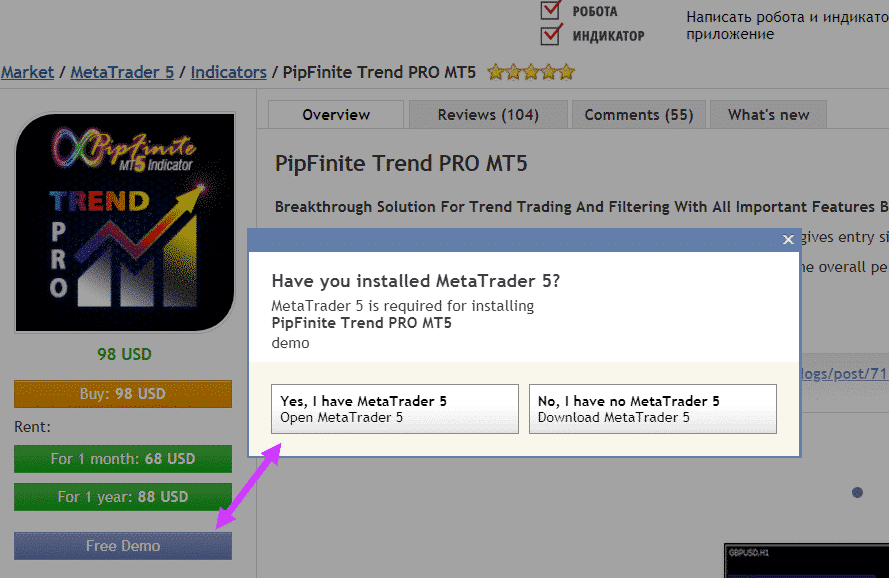

从 MQL5 市场 (MQL5 Market) 下载 指标 (Indicator) 后,它将出现在您的 MetaTrader 终端的 指标 \ 市场 (Indicators \ Market) 文件夹中。
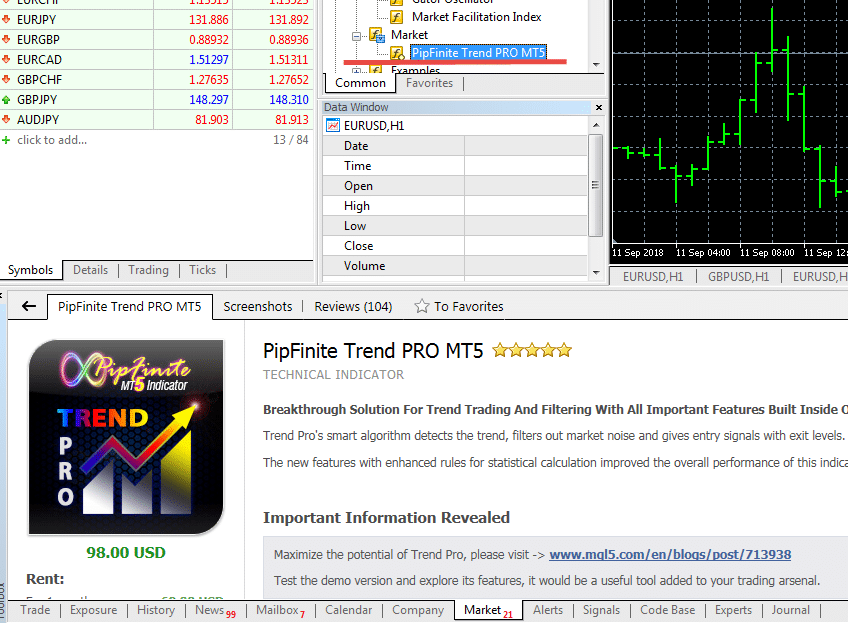
要测试 指标 (Indicator),您需要 右键点击指标并选择测试。

策略测试器 (Strategy Tester) 应该会打开,在那里我们将选择我们的 指标 (Indicator)。

信号缓冲的定义
之后,我们需要确定 指标 (Indicator) 使用哪些 信号缓冲 (signal buffers) 来显示信号信息。
我们需要缓冲编号。
最初,我尝试自己确定 缓冲编号 (buffer numbers),但花费了很多时间,因为 缓冲编号 (buffer numbers) 并不标准!
在阅读了 指标 (Indicator) 的说明后,我发现作者做得很对。他写下了 专家顾问 (Expert Advisor) 需要使用的缓冲编号。对此表示高度尊重!

要了解信号的 缓冲 (buffers) 数量,我们需要在 可视化 (Visualization) 模式下运行 指标 (Indicator),并打开 数据窗口 (Data Window)。
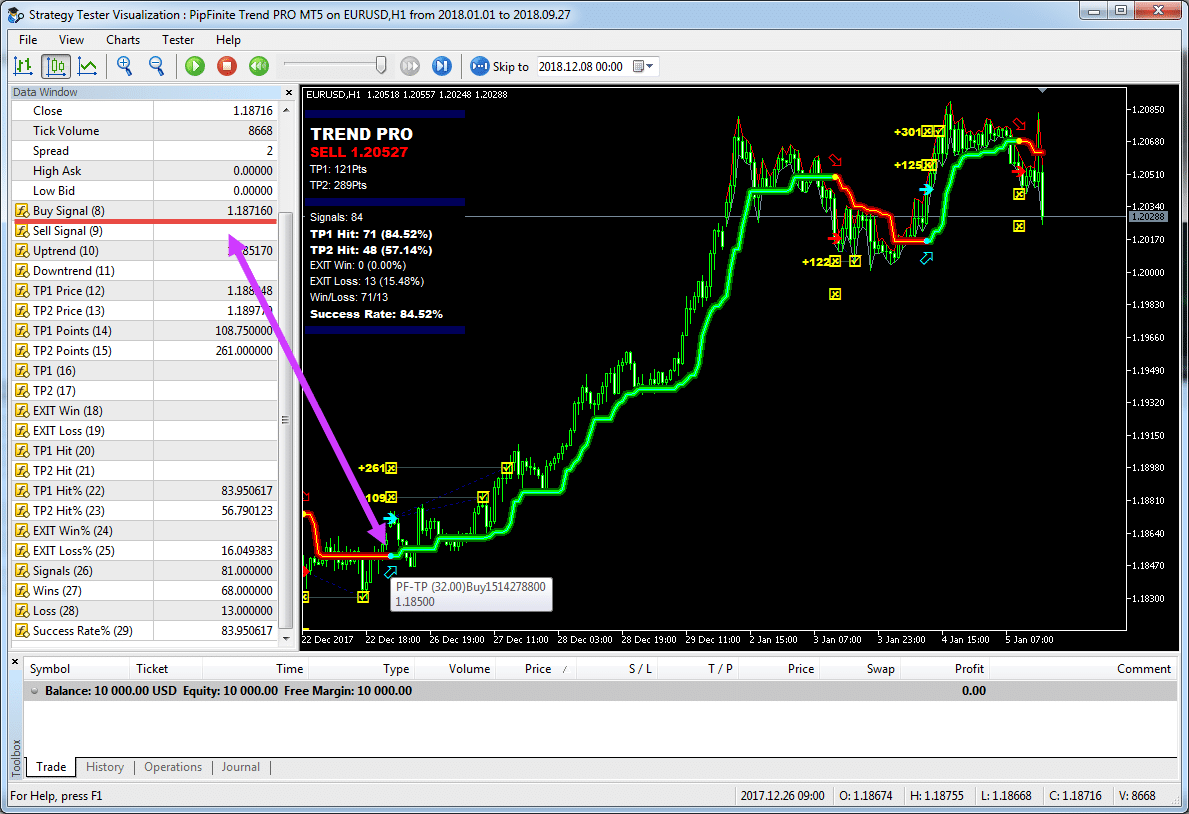
有了这些编号,我们就可以继续工作了!
我要指出,所有 缓冲 (buffers) 都从 0 开始!
在这种情况下,买入信号缓冲 (BUY signal buffer) 是编号 8。
卖出信号缓冲 (SELL signal buffer) 是编号 9。
该指标 (Indicator) 对我们的示例非常有利,因为我们可以使用两种类型的编程 专家顾问 (Expert Advisors) 在该 指标 (Indicator) 上:
- 在我们的 指标 (Indicator) Exp – The xCustomEA 中进行信号编程 (Signal Programming) (xCustomEA)
- 安装 PipFinite Trend PRO 作为主要 指标 (Indicator) 而无需单独编程 (xArrow)
xArrow 在指标上无需编程即可工作
让我们从最简单的直接指示 PipFinite Trend PRO 自定义 指标 (Indicator) 作为 xArrow 开始。
因此,既然我们知道了信号的 缓冲 (buffers) 数量,也知道 专家顾问 (Expert Advisor) 在信号上设置箭头,那么设置我们的 专家顾问 (Expert Advisor) 的以下过程将只需 10 秒:
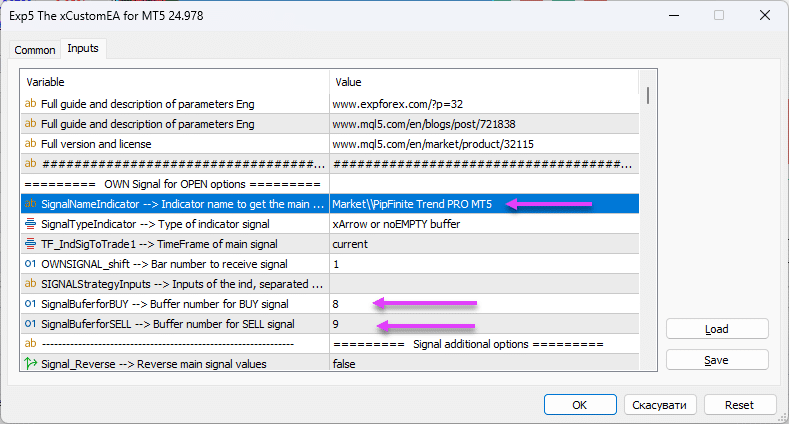

开仓信号
对于 MT4,我们指定名称为 Market\\PipFinite Trend PRO
对于 MT5,我们指定名称为 Market\\PipFinite Trend PRO MT5
参数 SignalTypeIndicator = xArrow
接下来,我们需要指定用于 开仓 (open positions) 的 缓冲 (buffers) 数量!
指标 (Indicator) 的作者已经友好地提供了这些编号,我们可以在 市场评审 (Market Review) 中轻松看到它们:
- SignalBufferforBUY = 8
- SignalBufferforSELL = 9
所有其他 默认设置 (default settings)!
看起来是这样的:
- SignalNameIndicator = Market\\PipFinite Trend PRO MT5
- SignalTypeIndicator = 2
- TF_IndSigToTrade1 = 0
- OWNSIGNAL_shift = 1
- SIGNALStrategyInputs =
- SignalBufferforBUY = 8
- SignalBufferforSELL = 9
我们检查了 专家顾问 (Expert Advisor) 的工作,并确定 专家顾问 (Expert Advisor) 确实在我们的 指标 (Indicator) 上进行交易!

专家顾问 (Expert Advisor) 在 PipFinite Trend PRO 指标 (Indicator) 上工作的结果将在下方展示!
平仓信号

对于 MT4,我们指定名称为 Market\\PipFinite Trend PRO对于 MT5,我们指定名称为 Market\\PipFinite Trend PRO MT5- CloseNameIndicator = Market\\PipFinite Trend PRO MT5
- CloseTypeIndicator = xArrow
- CloseTimeFrame = 0
- Close_shift = 1
- CloseStrategyInputs =
- CloseBufferforBUY = 9
- CloseBufferforSELL = 8
接下来,我们需要指定用于 平仓 (closing positions) 的 缓冲 (buffers) 数量!
指标 (Indicator) 的作者已经友好地提供了这些编号,我们可以在 市场评审 (Market Review) 中轻松看到它们:
- CloseBufferforBUY = 9
- CloseBufferforSELL = 8
如您所见,基于 指标 (Indicator) 信号平仓,只需交换 缓冲 (buffers) 的编号 (默认情况下,我们的 专家顾问 (Expert Advisor) 使用相反的信号来返回信号和关闭仓位,但如果您有特定的规则完成某些 缓冲 (buffers),您可以使用它们)。

所有其他 默认设置 (default settings)!
趋势信号过滤

对于 MT4,我们指定名称为 Market\\PipFinite Trend PRO
对于 MT5,我们指定名称为 Market\\PipFinite Trend PRO MT5
- FilterNameIndicator = Market\\PipFinite Trend PRO MT5
- FilterTypeIndicator = 2
- FILTER_TF_IndSigToTrade1 = 0
- FILTERSIGNAL1_shift = 1
- FILTERStrategyInputs =
- FilterBufferforBUY = 10
- FilterBufferforSELL = 11
接下来,我们需要指定用于 过滤仓位 (filtering positions) 的 缓冲 (buffers) 数量!
指标 (Indicator) 的作者已经友好地提供了这些编号,我们可以在 市场评审 (Market Review) 中轻松看到它们:
- FilterBufferforBUY = 10
- FilterBufferforSELL = 11
这些值类似于 开仓 (opening positions) 时的值。它们可以与其他 指标 (indicators) 一起使用。
例如,使用一个 指标 (Indicator) 来指示和过滤信号,显示带有过滤器的此 指标 (Indicator)。
作者将这些过滤器指定为 UpTrend 和 DnTrend 线。

所有其他 默认设置 (default settings)!
来自指标的止损和获利
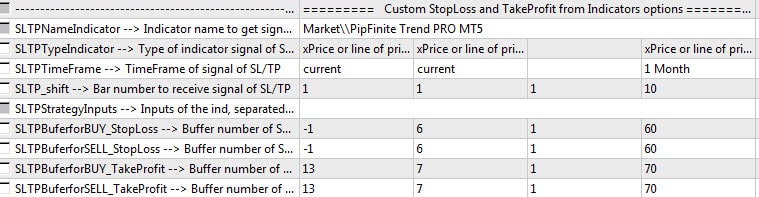
对于 MT4,我们指定名称为 Market\\PipFinite Trend PRO
对于 MT5,我们指定名称为 Market\\PipFinite Trend PRO MT5
- SLTPNameIndicator = Market\\PipFinite Trend PRO MT5
- SLTPTypeIndicator = 1
- SLTPTimeFrame = 0
- SLTP_shift = 1
- SLTPStrategyInputs =
- SLTPBufferforBUY_StopLoss = -1
- SLTPBufferforSELL_StopLoss = -1
- SLTPBufferforBUY_TakeProfit = 13
- SLTPBufferforSELL_TakeProfit = 13
接下来,我们需要指定用于获取 获利 (TakeProfit) 值的 缓冲 (buffers) 数量!
指标 (Indicator) 的作者已经友好地提供了这些编号,我们可以在 市场评审 (Market Review) 中轻松看到它们:
- SLTPBufferforBUY_TakeProfit = 13
- SLTPBufferforSELL_TakeProfit = 13
在这里,我们指定了相同的 缓冲 (buffer)。作者为价格提供了 获利 (TakeProfit),并且在新信号出现时,缓冲编号 13 被填充。
对于 止损 (StopLoss),作者没有指定缓冲编号。此策略中不提供 止损 (StopLoss)!您可以在我们的 专家顾问 (Expert Advisor) 的设置中的 停止 (Stops) 部分设置您的 止损 (Stop Loss)。
作者还向我们指出了两个 获利 (TakeProfit) 缓冲。
中间在编号 12
远在编号 13
我们使用了 长周期获利 (long-range TakeProfit)。您可以为 近周期获利 (near TakeProfit) 指定 12!

通过 获利 (TakeProfit) 指标平仓的结果:
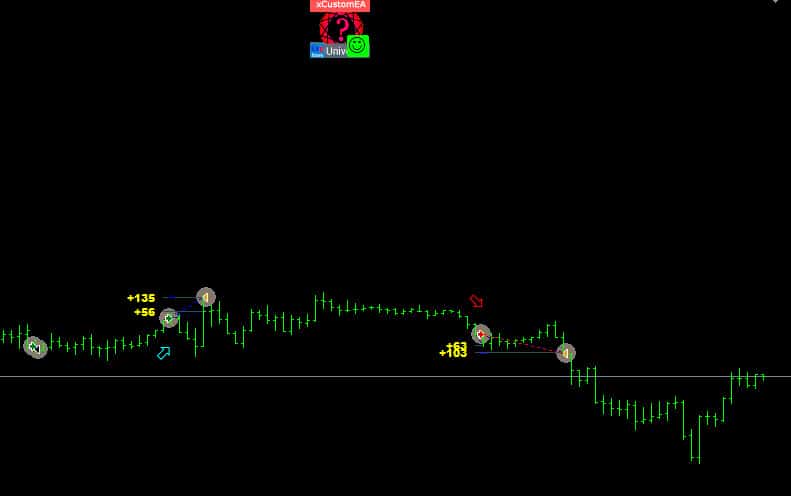
所有其他 默认设置 (default settings)!
测试 专家顾问 (Expert Advisor) PipFinite Trend PRO
在验证信号的正确性后,我们将在 EURUSD H1 上对 指标 (Indicator) 运行 专家顾问 (Expert Advisor) 测试,时间范围从 2018-01-01 到 2018-09-27。
顺便说一句,我们看到 专家顾问 (Expert Advisor) 在两个终端,MT4 和 MT5 上几乎同样有效。
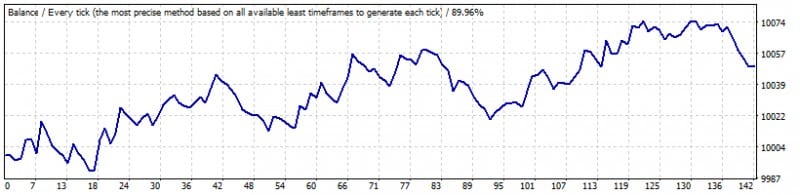

发现
我们不会对这个 指标 (Indicator) 进行大量测试;您可以使用我们的这个 指标 (Indicator) 工作示例,并优化我们 专家顾问 (Expert Advisor) 的参数,使用不同的功能选项。
请记住,为了让 指标 (Indicator) 和 专家顾问 (Expert Advisor) 在您的模拟账户或真实账户上工作,您需要购买 Exp – The xCustomEA 和适用于您将使用的终端的 PipFinite Trend PRO 指标 (Indicator)!
通过购买我们的 Exp – The xCustomEA,您可以使用任何 指标 (indicators) 编程任何策略!
如何在 MT5 中使用自定义设置加载 PipFinite 指标?
许多用户希望下载带有自定义设置的 PipFinite。
在 MT5 中,您可以使用 SIGNALStrategyInputs 参数并列出用逗号分隔的参数!
编写参数有规则。 您可以在这里阅读它们:Exp – The xCustomEA 专家顾问 (Expert Advisor).
示例:

| SIGNALStrategyInputs |
自定义 指标 (Indicator) 的外部参数,在 SignalTypeIndicator = xArrow 模式。 您 可以按照设置表中所写的方式指定 指标 (Indicator) 的外部变量,使用逗号分隔! 重要: 您必须遵守变量的顺序和变量的类型。
|
如何在 MT4 中使用自定义设置的 PipFinite 指标?
许多用户希望使用 xCustom 与 PipFinite 设置一起使用?
在 MT5 中,您可以使用 SIGNALStrategyInputs 参数并列出用逗号分隔的参数!
警告! 在 MetaTrader4 版本中,禁止传递字符串参数!传递字符串参数 (string) 时,指标 (Indicator) 可能无法正确加载!
因此,我们需要使用其指标参数编程 MT4 指标 (MT4 Indicator)。
步骤 0 在 MT4 步骤 0 中:添加变量(严格按照显示的指标参数顺序)
例如:
string ___1; int Period_1=30; double Factor_1=1.00000000; int Lookback=5000; string ___6; int Misc_1=1; int Misc_2=1; int Misc_5=1; int Misc_3=1; string ___2; int Show_1=1; int Show_12=1; int Show_7=1; int Show_4=1; int Show_3=1; int Show_10=1; int Show_9=1; int Show_8=1; int Show_2=1; int Size_1=8; int Show_11=1; int ChartFG=0; string ___3; color Color_bull_1=25600; color Color_bear_1=128; color Color_bull_2=65280; color Color_bear_2=255; color Color_bull_3=16776960; color Color_bear_3=65535; color Color_bull_4=16776960; int LWidth_bull_4=2; color Color_bear_4=255; int LWidth_bear_4=2; color Color_bull_5=16776960; int LWidth_bull_5=0; color Color_bear_5=255; int LWidth_bear_5=0; color Color_exit_1=65535; int LWidth_exit_1=0; color Color_exit_2=65535; int LWidth_exit_2=0; color Color_exit_3=65535; int LWidth_exit_3=0; color Color_exit_4=65535; int LWidth_exit_4=2; color Color_exit_5=16711935; int LWidth_exit_5=1; color Color_3=5197615; color Color_1=8388608; color Color_2=5197615; color Color_7=128; color Color_win_1=65535; color Color_loss_1=16711935; string ___4; int Show_5=1; int Show_6=1; int Size_2=8; int XCoordinateOffset=8; int YCoordinateOffset=8; double YCoordinateSpacing=2.00000000; double BG_X_Size_Factor=20.00000000; int Display_1=0; color Color_4=0; int Use_1=1; color Color_6=16777215; int Use_2=1; color Color_8=65280; color Color_9=255; color Color_10=65535; color Color_5=5767168; string ___5; int Alert_1=1; int Alert_2=0; int Alert_3=0; int Alert_4=0; string SoundFile="alert.wav"; int Alert_5=0;
因此,我们只需要前 4 个参数,因为其他参数用于绘图(我们不需要它们)。我们只使用:
string ___1; int Period_1=30; double Factor_1=1.00000000; int Lookback=5000;
在 步骤 5 中添加这些参数:
将如下所示:
custom_buffer_for_Open_BUY[inum]=iCustom(StrategySymbolString, StrategyTimeFrame, "\\Market\\PipFinite Trend PRO", ___1, Period_1, Factor_1, Lookback, 8, StartCopyI+inum); custom_buffer_for_Open_SELL[inum]=iCustom(StrategySymbolString, StrategyTimeFrame, "\\Market\\PipFinite Trend PRO", ___1, Period_1, Factor_1, Lookback, 9, StartCopyI+inum);
现在,我们的 指标 (Indicator) 将使用参数加载 PipFinite Trend PRO 指标 (Indicator)!
之后,我们将使用我们的 指标 (Indicator)。
因此,我们调整 专家顾问 (Expert Advisor) xCustom 以配合我们的新 指标 (Indicator) 工作:

检查是否正常工作:

相关帖子
The X – 通用外汇专家顾问 (EA) 使用标准指标
通用专家顾问 (EA) 适用于 MetaTrader,功能强大 专家顾问 The X 是 MetaTrader 的多功能交易工具,提供广泛的功能和可定制的设置。 它使用标准指标,并包含内置的策略构建器,允许交易者创建和调整策略以满足他们的需求。…
AI Sniper。MetaTrader 的自动智能专家顾问。
AI Sniper 是一个智能的、自我优化的交易机器人,设计用于 MT4 和 MT5 终端。它利用智能算法和先进的交易策略来最大化您的交易潜力。 凭借在交易所和股票市场 15 年的经验,我们开发了创新的策略管理功能、额外的智能功能和用户友好的图形界面。…
SafetyLOCK PRO 仓位锁定 通过使用相反的挂单开仓来锁定您的头寸。锁定对冲
SAFETYLOCK:保护您的交易免受剧烈市场反转的影响 在金融市场进行交易涉及高风险,尤其是在剧烈的市场反转期间。SAFETYLOCK 是一个独特的工具,帮助交易者通过自动为现有头寸下反向订单来最小化损失。现在,您可以自信地进行交易,知道意外的市场波动不会影响您的交易。…
EAPADPRO 库 – 将我们的面板添加到您的 EA 中
EAPADPRO 库 – 使用我们的信息面板增强您的专家顾问 (EA) EAPADPRO 库为希望提升其 MetaTrader 平台上专家顾问 (EA) 功能的交易者提供了强大的解决方案。…
EAPadPRO – 我们专家的信息面板。专家顾问的仪表板
所有我们的顾问和MetaTrader终端的实用工具的信息面板。 关于管理和使用我们交易专家顾问中的EAPADPRO面板的基础知识的详细说明。 友好、直观的用户界面,便于顺利使用我们的实用工具。 即使在策略测试器中也是如此!…
X 和 xCustomEA:测试和优化
描述 The X 和 The xCustomEA 是 Forex 交易社区中两款突出的 专家顾问 (Expert Advisors, EAs),在过去五年中获得了广泛的普及。这些工具旨在满足希望 自定义 (customize) 其 交易策略 (trading strategies) 并专注于 测试…
Copylot – MetaTrader的外汇交易复制器。跨终端复制器
交易复制器,用于MetaTrader。 它复制外汇交易、头寸、订单,支持从任何账户复制。 它是COPYLOT MT4版本的最佳交易复制器之一,可在MT4-MT4, MT5-MT4之间复制(或适用于COPYLOT MT5版本的MT4-MT5, MT5-MT5之间复制)。 独特的复制算法能够精准地将所有交易从主账户复制到您的客户端账户。…
Market Time Pad. MetaTrader 指标,带有交易时段
时间指标显示主要全球市场的当前时间,并突出显示活跃的交易时段。 它易于使用,占用图表空间最小,非常适合与专家顾问和其他工具(如 VirtualTradePad)无缝集成。…
Close Minus by Plus,通过搜索和关闭盈利头寸来平仓亏损头寸
通过识别和关闭盈利头寸来平仓亏损头寸。 专家顾问(EA)旨在通过识别和关闭盈利头寸来平仓亏损头寸。…
Tick Hamster 自动交易机器人。无任何额外功能!
Tick Hamster – 具有自动优化功能的专家顾问,适用于 MetaTrader 中的任何交易品种 Tick Hamster 是一款全自动专家顾问(Expert Advisor),专为新手交易员和那些偏好无需设置的用户设计。该交易EA无需手动配置,能够自动优化任何交易品种的所有参数。…
Assistant – 最佳免费交易面板,支持持仓并处理真实/虚拟止损 /获利 /跟踪止损 交易
自动设置止损、获利、跟踪止损、保本水平,启用虚拟止损。 Exp Assistant 将帮助您组织持仓的维护。 此专家顾问将为您的持仓设置所有必要的止损和获利水平。 所有专家顾问操作均通过图表上的控制面板管理。…
Partial Close and Trailing. 回滚时部分平仓
Partial Close and Trailing 是一个 EA 助手,在回撤期间部分平仓(即部分手数)。 当价格首先朝利润方向移动然后回撤时,EA 会部分平掉有利可图的仓位。…
TickSniper 自动化专家顾问用于 MetaTrader。Tick 剥头皮交易者
Exp-TickSniper 是一个快速的 Tick 剥头皮交易者,能够自动为每个货币对单独选择参数。 该 EA 基于近10年的 EA 编程经验开发而成。 该 EA 使用智能跟踪止损进行短期交易,并基于当前货币对数据、报价、规格和点差。…
TickSniper 和 Expforex 最佳顾问的交易报告
描述 我们汇总了专家顾问 TickSniper、 Good Santa、 Tick Hamster、 The X,在我们的真实交易账户上的总结和详细交易结果。我们的专家顾问的交易统计。 让我们详细检查报告并得出结论。 前言 可能每三个问题中就有一个是关于我们的机器人: 通过使用您的顾问,我能获得多少利润? 与专家合作的交易增长百分比是多少? 每月EA能赚多少钱? 回撤是多少? 应该选择哪个顾问? 我将尝试简要描述我们的外汇交易程序并回答您的问题。这些不仅仅是言语,而是带有实时交易账户的真实报告! 还能有什么更好的呢? 我们将讨论哪些交易专家顾问? TickSniper – 专业人士可调节设置的自动交易顾问 Good Santa – 为初学者提供小设置的自动交易顾问 Tick Hamster – 为初学者提供无需设置的自动交易顾问 The X – 具有21个标准指标和许多处理仓位功能的通用交易系统。 我将借助EA回答关于每月利润金额和最大回撤的问题: 交易机器人(EA)的盈利能力和回撤不仅取决于交易EA,还取决于其他因素: 此外汇交易信号来自报价!所有取决于当前价格,形成交易信号; 交易账户的初始余额; 在此交易余额中使用的风险; 交易手数; 影响报价走势并决定未平仓头寸命运的全球因素和新闻。 最佳交易顾问就在这里! 推荐经纪商和交易账户: 推荐存款 低风险 为 $ 1,000,最小手数 0.01 3个货币对(例如EURUSD、USDCHF、USDJPY) 推荐存款 中风险 为 $ 300,最小手数 0.01 1个货币对(例如EURUSD) 推荐存款 高风险 为 $ 100,最小手数 0.01 1个货币对(例如EURUSD) 浮动点差(禁止零点差!) 杠杆比例为1:300及更高 对于存款超过$1,000的账户,推荐使用PRO Standard或ECN PRO类型的账户。 对于存款少于$1,000的账户,推荐使用PRO Cent账户类型。 时间框架无关紧要。顾问仅在报价上工作。 货币对:您可以选择任何货币对。我交易EURUSD、USDCHF、USDJPY。 分析工具 Extra Report…
这篇文章还有以下语言版本: English Portuguese Español Deutsch Українська Chinese Русский Français Italiano Türkçe 日本語 한국어 العربية Indonesian ไทย Tiếng Việt

















